Πώς να Μετατρέψετε τη Χειρόγραφη Γραφή σε Κείμενο με το Samsung Notes

Αν ψάχνετε μια αναζωογονητική εναλλακτική λύση στο παραδοσιακό πληκτρολόγιο οθόνης, το Samsung Galaxy S23 Ultra παρέχει μια εξαιρετική λύση. Με το
Κατά την αποστολή μηνυμάτων στο WhatsApp, μπορεί να έχετε παρατηρήσει ότι τα μηνύματά σας συνοδεύονται από σημάδια επιλογής - και ότι αλλάζουν με την πάροδο του χρόνου. Αυτά τα σημάδια ελέγχου σάς δίνουν ορισμένες πληροφορίες σχετικά με την κατάσταση του μηνύματός σας.
Όταν στέλνετε για πρώτη φορά το μήνυμά σας, θα δείτε ένα μικρό σύμβολο ρολογιού αντί για αυτά τα σημάδια επιλογής. Αυτή η κατάσταση υποδεικνύει ότι το μήνυμα αποστέλλεται αλλά δεν έχει αναχωρήσει ακόμα το τηλέφωνό σας. Τώρα η κατάσταση μπορεί να αλλάξει τόσο γρήγορα που δεν βλέπετε συχνά (αν καθόλου) αυτήν την κατάσταση.
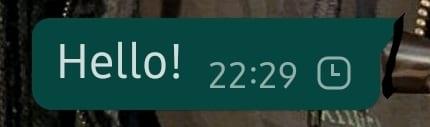
Αποστολή – το μήνυμα δεν έχει σταλεί ακόμα
Το επόμενο στάδιο είναι ένα με ένα μόνο σημάδι επιλογής. Αυτό σημαίνει ότι το μήνυμά σας έχει σταλεί, αλλά δεν έχει φτάσει ακόμη στο τηλέφωνο του άλλου ατόμου. Τώρα, εάν ένα μήνυμα δεν αποστέλλεται λόγω προβλημάτων συνδεσιμότητας και το μήνυμά σας έχει ήδη ένα σημάδι επιλογής, το πρόβλημα δεν είναι από την πλευρά σας, αλλά από τους παραλήπτες!
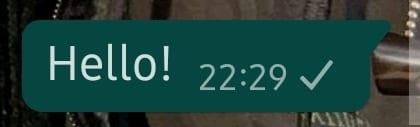
Στάλθηκε – το μήνυμα έχει σταλεί από το τηλέφωνό σας
Όταν ο παραλήπτης σας λάβει το μήνυμα, το σημάδι επιλογής θα λάβει ένα διπλό – δύο γκρι σημάδια ελέγχου σημαίνουν ότι το μήνυμα έχει φτάσει στη συσκευή του άλλου ατόμου. Μόνο στις ομαδικές συνομιλίες, το δεύτερο σημάδι δεν εμφανίζεται έως ότου όλοι στην ομάδα λάβουν το μήνυμα.
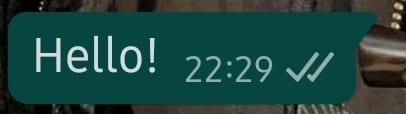
Λήφθηκε - το μήνυμα έφτασε στην άλλη πλευρά
Το τελευταίο στάδιο είναι όταν τα δύο σημάδια ελέγχου γίνονται μπλε - αυτό σημαίνει ότι το άλλο μέρος έχει ανοίξει και διαβάσει το μήνυμά σας. Φυσικά, το σημάδι δεν είναι ένδειξη για το αν όντως διάβασαν ή όχι το μήνυμα, αλλά σημαίνει ότι άνοιξαν τη συνομιλία, τουλάχιστον.
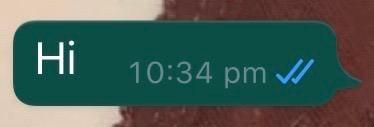
Διαβάστε – το μήνυμα έχει δει από την άλλη πλευρά
Αυτή είναι μια λειτουργία που μπορείτε να απενεργοποιήσετε – μεταβαίνοντας στις ρυθμίσεις συνομιλιών σας μέσω του μενού Ρυθμίσεις, μπορείτε να απενεργοποιήσετε τις αποδείξεις ανάγνωσης. Αυτό σημαίνει ότι τα σημάδια επιλογής σας θα παραμείνουν γκρι – θα γνωρίζετε εάν τα μηνύματά σας έχουν φτάσει στο τηλέφωνο του παραλήπτη, αλλά όχι εάν έχουν ανοίξει ακόμα τη συνομιλία.
Αν ψάχνετε μια αναζωογονητική εναλλακτική λύση στο παραδοσιακό πληκτρολόγιο οθόνης, το Samsung Galaxy S23 Ultra παρέχει μια εξαιρετική λύση. Με το
Σε αυτό το οδηγό, σας δείχνουμε πώς να αλλάξετε την προεπιλεγμένη ρύθμιση ζουμ στο Adobe Reader.
Σας δείχνουμε πώς να αλλάξετε το χρώμα επισήμανσης για κείμενο και πεδία κειμένου στο Adobe Reader με αυτόν τον βήμα προς βήμα οδηγό.
Ανακαλύψτε πώς να διορθώσετε τον κωδικό σφάλματος OneDrive 0x8004de88 ώστε να επαναφέρετε την αποθήκευση στο cloud.
Μάθετε πώς να λύσετε ένα κοινό πρόβλημα όπου η οθόνη αναβοσβήνει στον φυλλομετρητή ιστού Google Chrome.
Μέχρι στιγμής, δεν είναι δυνατή η απενεργοποίηση ανώνυμων ερωτήσεων στα Live Events του Microsoft Teams. Ακόμη και οι εγγεγραμμένοι χρήστες μπορούν να υποβάλουν ανώνυμες ερωτήσεις.
Εάν το LastPass αποτυγχάνει να συνδεθεί στους διακομιστές του, καθαρίστε την τοπική προσωρινή μνήμη, ενημερώστε το διαχειριστή κωδικών πρόσβασης και απενεργοποιήστε τις επεκτάσεις του προγράμματος περιήγησης σας.
Αναρωτιέστε πώς να ενσωματώσετε το ChatGPT στο Microsoft Word; Αυτός ο οδηγός σας δείχνει ακριβώς πώς να το κάνετε με το πρόσθετο ChatGPT for Word σε 3 εύκολα βήματα.
Χρειάζεστε να προγραμματίσετε επαναλαμβανόμενες συναντήσεις στο MS Teams με τα ίδια μέλη της ομάδας; Μάθετε πώς να ρυθμίσετε μια επαναλαμβανόμενη συνάντηση στο Teams.
Βρείτε εδώ τις λεπτομερείς οδηγίες για το πώς να αλλάξετε το User Agent String στον περιηγητή Apple Safari για MacOS.






